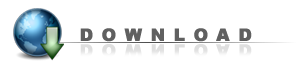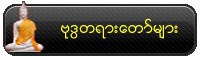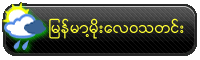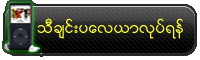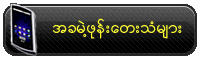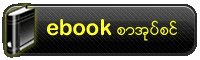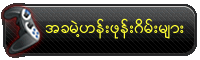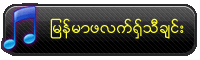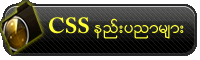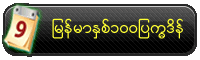This is featured post 1 title
Replace these every slider sentences with your featured post descriptions.Go to Blogger edit html and find these sentences.Now replace these with your own descriptions.This theme is Bloggerized by Lasantha - Premiumbloggertemplates.com.

This is featured post 2 title
Replace these every slider sentences with your featured post descriptions.Go to Blogger edit html and find these sentences.Now replace these with your own descriptions.This theme is Bloggerized by Lasantha - Premiumbloggertemplates.com.

This is featured post 3 title
Replace these every slider sentences with your featured post descriptions.Go to Blogger edit html and find these sentences.Now replace these with your own descriptions.This theme is Bloggerized by Lasantha - Premiumbloggertemplates.com.

Monday, February 13, 2012
AcCDDVD Label Maker 3.33
မိမိ Folder ကို Lock ခ်နည္း
Securities Tab ကုိေရြးပါ ……. Group or user name မွာနာမည္တခုကိုေရြးပါ။
Permissions for users မွာ Deny check box အားလံုးကုိအမွန္ျခစ္ေပးပါ။
Securities box က်လာရင္ yes ေပးးပါ။
တကယ္လို႔ Securities tax မရွိဘူးဆိုရင္……..My computer >>Tool menu>>Folder option >>View tab မွာ Use Simple File Sharing
ကိုအမွန္ျခစ္ျဖဳတ္ေပးပါ…………။
သိထားသင့္ေသာ ကြန္ပ်ဴတာဆိုင္ရာ အခ်က္အလက္မ်ား
ပထမဆံုး MyComputer မွာ Right Click ေထာက္ၿပီး Properties ကိုသြားလိုက္ပါ ၊ Box တခု (ေအာက္ပါပံု) က်လာပါမယ္
ကြန္ပ်ဴတာတစ္လုံး၏ အေျခခံအခ်က္အလက္မ်ား
ကြန္ပ်ဴတာျဖင့္ အိမ္တြင္ စာရင္းျပဳစုျခင္း၊ စာစီစာ႐ုိက္ျခင္း၊ ဒီဇုိင္းေရးဆဲြျခင္း၊ E-mail, Internet အသုံးျပဳျခင္း၊ ေဖ်ာ္ေျဖေရးအျဖစ္ Game ကစားျခင္း၊ သီခ်င္း၊ ႐ုပ္ရွင္ၾကည့္ျခင္းစသျဖင့္ ကြန္ပ်ဴတာတစ္လုံးအား ေကာင္းစြာ အသုံးခ်ႏုိင္သည္ျဖစ္ရာ မိဘျပည္သူမ်ား၊ ေက်ာင္းသား၊ ေက်ာင္းသူမ်ားအေနျဖင့္ ပညာေရးအတြက္ျဖစ္ေစ၊ လုပ္ငန္းသုံးအတြက္ျဖစ္ေစ ၀ယ္ယူအသုံးျပဳရန္ လုိအပ္ခ်က္ရွိလာပါသည္။
ကြန္ပ်ဴတာတစ္လုံး၀ယ္ယူရန္ စဥ္းစားလာသည့္အခါ မိမိႏွင့္ခင္မင္ရင္းႏွီးေသာ computer ဆုိင္မ်ား၊ ယုံၾကည္ အားထားေလာက္ေသာ computer company ႀကီးမ်ားတြင္ ၀ယ္ယူၾကသလုိ ကြန္ပ်ဴတာအေၾကာင္း နားလည္ တတ္ကၽြမ္းေသာသည့္ အသိမိတ္ေဆြကို ေခၚယူ၍၀ယ္ယူသည္ လည္း ရွိပါသည္။
မည္သုိ႔၀ယ္ယူသည္ျဖစ္ေစ ၀ယ္ယူသူကိုယ္တုိင္မွ ကြန္ပ်ဴတာႏွင့္ပါတ္သက္ေသာ အေျခခံအခ်က္ အလက္မ်ားကို ကုိယ္တုိင္သိရွိနားလည္ၿပီး ၀ယ္ယူတတ္ျခင္းသည္သာလွ်င္ အေကာင္း ဆုံးျဖစ္ပါသည္။
ထုိ႔ေၾကာင့္ အခ်ိန္တိုကာလအတြင္း ကြန္ပ်ဴတာအေျခခံအခ်က္အလက္မ်ားအား အလြယ္တကူ ဖတ္႐ႈ နားလည္သေဘာေပါက္ေစရန္ ရည္ရြယ္ခ်က္ ျဖင့္ တင္ျပထားပါသည္။
ကြန္ပ်ဴတာတစ္လုံးတြင္ ပါ၀င္ေသာ အစိတ္အပုိင္းမ်ား
ကြန္ပ်ဴတာတစ္လုံးတြင္ အေျခခံအားျဖင့္ ေအာက္ပါအစိတ္အပိုင္းမ်ား ပါ၀င္ပါသည္။
(1) Processor or Central Processing Unit (CPU)
(2) Motherboard
(3) Memory
(4) Hard Disk
(5) Floppy Drive
(6) Video Graphic Card
(7) Keyboard
(8) Mouse & Pad
(9) Casing
(10) Monitor တုိ႔ ပါ၀င္ပါသည္။
အထက္ပါ အခ်က္အလက္မ်ားအျပင္ Multimedia သုံးစဲြႏုိင္ရန္အတြက္ CD-ROM Drive, DVD-ROM Drive, CD-RW Drive (R=Read/ W=Write), COMBO Drive (CD, DVD, CD-RW), DVD RW Drive (DVD Read Read / Write), Sound Card, Speaker စသည္ျဖင့္ ထပ္မံတပ္ဆင္သံုးစြဲအသံုးျပဳႏုိင္ပါသည္။
ကြန္ပ်ဴတာတစ္လုံး၏ အေရးအႀကီးဆုံး အဓိကအစိတ္အပုိင္းျဖစ္သည့္ CPU အား Motherboard ေပၚတြင္ တပ္ဆင္ရပါသည္။ CPU ထုတ္လုပ္သည့္ ကုမၸဏီမ်ားအနက္ Intel, AMD တုိ႔မွာ အထင္ရွားဆုံးျဖစ္သည္။ Intel ကုမၸဏီထုတ္ CPU မ်ားမွာ တစ္ကမၻာလုံး၏ ေစ်းကြက္အမ်ားစုကုိ ရရွိထားသည္။
Intel Company မွ Celeron(R) ႏွင့္ Pentium(R) processor series ႏွစ္မ်ဳိးကုိ ထုတ္လုပ္လွ်က္ရွိပါသည္။ Celeron(R) Processor အမ်ဳိးအစားအား စာစီစာ႐ုိက္ျခင္း၊ e-mail ပုိ႔ျခင္း၊ စာရင္းအင္း software မ်ား အသုံးျပဳ ျခင္း၊ ပညာေရးႏွင့္ သက္ဆုိင္ေသာ software မ်ား အသုံးျပဳႏုိင္ပါသည္။
Pentium(R) Processor အမ်ဳိးအစားမွာ Celeron(R) Processor မ်ားထက္ ပုိမုိလ်င္ျမန္ပါသည္။ Pentium(R) Processor အမ်ဳိးအစားမ်ားမွာ Game ကစားလုိသူမ်ား၊ Photo Editing Software မ်ား၊ Multimedia ၊ Internet စသည္တုိ႔ကို လွ်င္ျမန္စြာ အသုံးျပဳလုိသူမ်ားအတြက္ ရည္ရြယ္ထုတ္လုပ္ထားပါသည္။ Processor ၏ အျမန္ႏႈန္းအား Hz (Hertz) ျဖင့္ တုိင္းတာပါသည္။ ပထမဆုံးထုတ္လုပ္ခဲ့ေသာ Pentium Processor Speed မွာ 60 MHz မွ ယခုေနာက္ဆုံး Pentium 4 မွာ 3.4GHz အထိ ထြက္ရွိေနၿပီးျဖစ္ရာ ယခင္ 60 MHz ထက္ အဆ (၄၀)ေက်ာ္ ပုိမုိျမန္ဆန္ေနၿပီ ျဖစ္ပါသည္။
Processor မ်ားတြင္ Internal Speed ႏွင့္ External Speed ဟူ၍ (၂)မ်ဳိးရွိပါသည္။ Internal Speed ကုိသာ အဓိကထား ေျပာဆုိၾကပါသည္။ ဥပမာ အထက္စာပုိဒ္ပါ Pentium 4 (3.2E GHz) မွာ Internal Speed ျဖစ္ပါသည္။ ယင္း၏ External Speed မွာ 800 MHz ျဖစ္ပါသည္။ Internal Speed မွာ အလုပ္လုပ္ေဆာင္ႏုိင္ မႈ အျမန္ႏႈန္းျဖစ္ၿပီး၊ External Speed မွာ Processor ထက္ ေႏွးေကြးေသာ Memory မွ အခ်က္အလက္မ်ားကုိ လုပ္ေဆာင္ရာတြင္ အသုံးျပဳျခင္း ျဖစ္သည္။ Front Side Bus (FSB) ဟု လူသိမ်ားပါသည္။ ဥပမာ- Pentium 4 (3.2E GHz) ၏ (FSB) မွာ 800 MHz ျဖစ္ပါသည္။
Processor မ်ားတြင္ L2 Cache ဟုေခၚေသာ UltraFast Memory အား ထည့္သြင္းထုတ္လုပ္ထား ပါသည္။ ယင္း၏ လုပ္ေဆာင္ခ်က္မွာ Memory မွ သတင္းအခ်က္အလက္မ်ားအား Processor သုိ႔ ပုိ႔ေဆာင္ရာတြင္ Processor မွ အလုပ္လုပ္ေဆာင္ႏုိင္မႈ လ်င္ျမန္သျဖင့္ ေစာင့္ဆုိင္းမႈမရွိေစရန္ ၾကားခံယာယီသုိေလွာင္ဌာန အျဖစ္ အသုံးျပဳရန္ျဖစ္ပါသည္။ Processor မွ L2 Cache ၾကားခံသုိေလွာင္ဌာနမွ သတင္းအခ်က္အလက္မ်ား ကုိ ယူေဆာင္၍ တြက္ခ်က္မႈမ်ားျပဳလုပ္ပါက လ်င္ျမန္ေသာ Processor ႏွင့္ ေႏွးေကြးေသာ Memory အၾကား ကြာဟခ်က္ကို က်ဥ္းေျမာင္းသြားေစပါသည္။
ဥပမာ-
Intel Pentium II CPUs
Internal Speed Range : 233 MHz to 450 MHz
Front Side Bus : 66 MHz to 100 MHz
L2 Cache : 256 KB
Intel Pentium III CPUs
Internal Speed Range : 450 MHz to 1.26 GHz
Front Side Bus (FSB) : 100 MHz to 133 MHz
L2 Cache : 256 KB or 512 KB
Intel Pentium 4 CPUs
Internal Speed Range : 1.3 GHz to 3.40 GHz
FSB : 400 MHz, 533 MHz, 800 MHz
L2 Cache : 256 KB, 512 KB, 1 MB, 2 MB
Intel Celeron CPUs
Internal Speed Range : 266 MHz to 2.80 GHz
FSB : up to 400 MHz
L2 Cache : 128 KB, 256 KB
ဥပမာ- Pentium 4 2.4 A GHz သည္
FSB : 533 MHz, L2 Cache : 1024 KB (1MB)
Pentium 4 2.4 B GHz သည္
FSB : 533 MHz, L2 Cache: 512 KB ပါ၀င္သျဖင့္
* 2.4 A သည္ 2.4 B ထက္ ပုိမုိလွ်င္ျမန္ပါသည္။
Celeron 2.4 GHz သည္
FSB : 400 MHz ႏွင့္ L2 Cache : 128 KB သာ ပါ၀င္သျဖင့္ Pentium 4 2.4A GHz ႏွင့္ ႏႈိင္းယွဥ္ ပါက Internal Speed တူေသာ္လည္း FSB ႏွင့္ L2 Cache ပါ၀င္မႈအရ လ်င္ျမန္မႈ၊ ေစ်းႏႈန္းကြာျခားမႈ ျဖစ္ပါသည္။
ျမန္မာ့ကြန္ပ်ဴတာေစ်းကြက္တြင္ ေရာက္ရွိေနခဲ့ၿပီးေသာ Intel Company ထုတ္ Pentium 4 Processor နမူနာအခ်ဳိ႕မွာ-
- Intel Celeron 1.8 GHz (L2 Cache:128KB, FSB:400MHz, 478)
- Intel Celeron 2.26D GHz (L2 Cache:256KB, FSB:533MHz, 478)
- Intel Celeron 2.4D GHz (L2 Cache:256, FSB:533MHz, 478)
- Intel Celeron 2.53 GHz (L2 Cache:256KB, FSB:533MHz, 478)
- Intel P4- 1.6 GHz (L2 Cache:256KB, FSB:400MHz, 478)
- Intel P4- 2.4A GHz (L2 Cache:1MB, FSB:533MHz, 478)
- Intel P4- 2.4B GHz (L2 Cache:512KB, FSB:533MHz, 478)
- Intel P4- 2.8A GHz (L2 Cache: 1MB, FSB:533MHz, 478)
- Intel P4- 2.8B GHz (L2 Cache:512KB, FSB:533MHz, 478)
- Intel P4- 2.C GHz (L2 Cache:512KB, FSB:800MHz, 478)
- Intel P4- 2.8E GHz (L2 Cache:1MB, FSB:800MHz, 478)
- Intel P4- 3.0C GHz (L2 Cache:512KB, FSB:800MHz, 478)
- Intel P4- 3.0E GHz (L2 Cache:1MB, FSB:800MHz, 478)
- Intel P4- 3.2E GHz (L2 Cache:1KB, FSB:800MHz, 478)
- Intel P4- 3.0E GHz (L2 Cache: 1MB, FSB:800MHz / LGA775)
- Intel P4- 3.2E GHz (L2 Cache:1MB, FSB:800MHz / LGA775)
- Intel P4- 3.0F GHz (L2 Cache:2MB, FSB:800MHz / LGA775)
- Intel P4- 3.2F GHz (L2 Cache:2MB, FSB:800MHz / LGA775)
- Intel P4- 3.4F GHz (L2 Cache:1MB, FSB:800MHz / LGA775)
အထက္ပါ Processor Speed မ်ားတြင္ 2.8C GHz မွစ၍ Hyper-Threading Technology ျဖင့္ ထုတ္လုပ္ လာခဲ့ပါသည္။
Hyper-Threading Technology သည္ Software Application မ်ားစြာကို အခ်ိန္တစ္ခ်ိန္တည္းတြင္ တၿပိဳင္ နက္တည္း ကုိင္တြယ္ေဆာင္ရြက္ႏုိင္သျဖင့္ Memory မ်ားစြာလုိအပ္ေသာ Adobe Photoshop ကဲ့သုိ႔ေသာ Photo Editing Software, 3D Animation Software မ်ားကုိ ကုိင္တြယ္ေဆာင္ရြက္သည့္အခါ အခ်ိန္တုိ အတြင္း အလုပ္မ်ားကို လွ်င္ျမန္စြာ ၿပီးစီးေစပါသည္။
ပထမဦးဆုံးထုတ္လုပ္ခဲ့ေသာ Pentium 4 Processor မွာ 423 Pin (180 nm Process), ထုိ႔ေနာက္ 478 Pin (130 nm Process) အမ်ဳိးအစားမ်ားကိုသာ အဓိကထား ထုတ္လုပ္ခဲ့ပါသည္။ ယခုအခါ LGA 775 (90 nm Process) Pentium 4 CPU မ်ားကို အသစ္ထပ္မံထုတ္လုပ္လာခဲ့ပါသည္။ Hyper-Threading Technology အား ထပ္မံျပဳျပင္၍ Dual Core Technology နည္းပညာသုံး CPU မ်ားလည္း ထပ္မံထြက္ေပၚလာျပန္ပါသည္။
၀ယ္ယူလုိသူမွ ေမးျမန္းသင့္သည့္အခ်က္
* Processor သည္ Intel ကုမၸဏီထုတ္ျဖစ္ပါက Celeron (or) Pentium (or) Dual Core (or) Core 2 Duo (or) I-Series
* Processor ၏ အျမန္ႏႈန္း
* FSB အျမန္ႏႈန္း
* L2 Cache
* Socket 478 (or) Socket LGA 775
* Support Hyper-Threading Technology
Motherboard သည္ ကြန္ပ်ဴတာအစိတ္အပုိင္းမ်ားကို တပ္ဆင္ရာတြင္ အဓိက အစိတ္အပုိင္းႀကီး ျဖစ္သည္။ Motherboard တြင္ ကြန္ပ်ဴတာ (၁)လုံး၏ အေျခခံအစိတ္အပုိင္းမ်ားျဖစ္ေသာ Processor CPU, Memory, Graphic Card, Sound Card, Hard Disk ႏွင့္ အျခား CD-Rom အစရွိသျဖင့္ Drive မ်ား၊ Network ဆုိင္ရာ ပစၥည္းမ်ား ပူးတဲြၿပီး တပ္ဆင္ရာ ဘုတ္ျပားႀကီး ျဖစ္ပါသည္။
ကြန္ပ်ဴတာ၀ယ္ယူရာတြင္ Motherboard ေရြးခ်ယ္မႈသည္ အလြန္အေရးႀကီးသည္။ 3D Graphic Card မ်ား တပ္ဆင္စရာမလုိဘဲ Motherboard တြင္ On Board အျဖစ္ တေပါင္းတည္း တပ္ဆင္ေပးလုိက္ေသာ Motherboard မ်ားမွာ သုံးစဲြလုိသူ၏ ဆႏၵအေလ်ာက္ Memory သီးသန္႔ပါ၀င္ေသာ Graphic Card ကဒ္မ်ားကို ေရြးခ်ယ္တပ္ဆင္ႏုိင္ပါသည္။
VGA On Board မ်ားမွာ Total System Memory မွ မွ်ေ၀သုံးစဲြသျဖင့္ အမွန္တကယ္သုံးစဲြႏုိင္ေသာ Memory မွာ ေလ်ာ့နည္းေလ့ရွိသည္။ Mother တြင္ ပါ၀င္ေသာ Chipset သည္ Intel Chipset လား၊ VIA Chipset လား ေပၚမူတည္၍ ေသာ္လည္းေကာင္း၊ ေစ်းႏႈန္းကြာျခားႏုိင္သည္။ Chipset Series ဥပမာ- Intel 845, Intel 848, Intel 865, Intel 875, Intel 925X အစရွိသျဖင့္ Model ျမင့္ရင္ျမင့္သလုိ၊ လုပ္ေဆာင္ခ်က္ပါ၀င္မႈ အနည္း အမ်ားေပၚမူတည္၍ ေစ်းႏႈန္းကြာျခားသည္။
ျမန္မာ့ကြန္ပ်ဴတာေစ်းကြက္တြင္ အသုံးမ်ားေသာ Motherboard အခ်ဳိ႕မွာ-
- P4- Axper VIA266A (478/DDR) w/Sound + VGA + LAN
- P4- GIGA 8VM 533M-RZ-RZ (478/DDR) w/Sound + VGA + LAN
- P4- GIGA 8S648-FXP-RZ (478/DDR/HT) w/Sound + Sound + LAN
- P4- GIGA 8S648-FX775 (775/DDR/HT) w/Sound + LAN
- P4- MSI Intel 848P Neo-V (478/DDR/HT) w/Sound + LAN
- P4- GIGA 81PE775-G (775/DDR/HT) w/Sound + LAN
- P4- Intel 865 PERL (478/DDR/HT) w/Sound
သုံးစဲြလုိသူမွ ကုမၸဏီအခ်ဳိ႕ျဖစ္သည့္ Gigabyte, Albatron, ABIT, MSI, Intel ကုမၸဏီထုတ္ Motherboard မ်ားမွ ေရြးခ်ယ္၀ယ္ယူႏုိင္သလုိ၊ တပ္ဆင္မည့္ CPU ႏွင့္လုိက္ဖက္မည့္ Motherboard ေရြးခ်ယ္တတ္ရန္ လုိအပ္ပါသည္။ Pentium ႏွင့္ Celeron CPU မ်ားအတြက္ ေစ်းႏႈန္းအသက္သာဆုံး On Board (VGA) Motherboard မ်ား ေရြးခ်ယ္ႏုိင္သလုိ ေစ်းႏႈန္းႀကီးျမင့္ေသာ Intel ကုမၸဏီထုတ္ Motherboard တြင္လည္း တပ္ဆင္ႏုိင္ပါသည္။
ကြန္ပ်ဴတာ၀ယ္ယူသည့္အခါ ေငြေၾကးေၾကာင့္ ေစ်းနည္းေသာ Motherboard, Memory နည္းနည္းႏွင့္ ၀ယ္ယူခဲ့ေသာ္လည္း ေနာင္အနာဂါတ္တြင္ CPU အား အဆင့္ျမႇင့္တင္လုိသည့္အခါ Motherboard မွ အသစ္ ထပ္မံတပ္ဆင္လုိေသာ CPU အား လက္မခံႏုိင္ျခင္း ႀကဳံေတြ႕ရတတ္ပါသည္။ ထုိအခ်ိန္တြင္ CPU အျပင္၊ Motherboard အသစ္ပါ ထပ္မံ၀ယ္ယူတပ္ဆင္ရမည္ ျဖစ္ပါသည္။ Motherboard Manual စာအုပ္တြင္ မည္သည့္ CPU အထိ တပ္ဆင္ႏုိင္သည္ကို ေရးသားထားေလ့ရွိရာ ေလ့လာထားသင့္ေသာ အခ်က္တစ္ခုျဖစ္ၿပီး Manual အား နားမလည္ပါက ကၽြမ္းက်င္သူ Computer Technician အား ေမးျမန္းသင့္ပါသည္။ Motherboard တပ္ဆင္ထားမႈအေပၚမူတည္၍ ေစ်းႏႈန္းကြာျခားႏုိင္သည္ျဖစ္ရာ အထူးသတိထားသင့္ေသာ အခ်က္ျဖစ္သည္။ CPU, Motherboard, Memory, Graphic Card အခ်ဳိးညီမွ်တစြာ တပ္ဆင္မႈသည္ အေရးႀကီးလွပါသည္။
၀ယ္ယူလုိသူမွ ေမးျမန္းသင့္သည့္အခ်က္
* VGA On Board အမ်ဳိးအစား
* On Board ျဖစ္ပါက စာစီစာ႐ုိက္၊ ႐ုံးသုံးအတြက္သာသင့္ေတာ္ပါသည္။ ေငြေၾကးတတ္ႏုိင္ပါက Graphic Card သီးျခား တပ္ဆင္ရေသာ Motherboard သာ ေရြးခ်ယ္သင့္ပါသည္။
* Chipset Model က VIA, SIS, Intel
Intel Chipset တပ္ဆင္ထားေသာ Motherboard က ပုိမုိေကာင္းမြန္ပါသည္။ Chipset Model - SIS848, Intel 865, Intel 915 စသျဖင့္ သိသင့္ပါသည္။
* မည္သည့္ Processor Model အထိ တပ္ဆင္ႏုိင္ပါသလဲ ? Motherboard Manual စာအုပ္တြင္ ရွင္းလင္းစြာ ေဖာ္ျပထားရာ ေရာင္းခ်သည့္ Computer Sales Center ကုိ ေမးျမန္းသင့္ပါသည္။
* Memory တပ္ဆင္မည့္ Motherboard သည္ Dual Channel Support လုပ္ပါသလား
* မည္သည့္ CPU Socket အမ်ဳိးအစားတပ္ဆင္ႏုိင္သနည္း။ ဥပမာ- Socket 478 (or) Socket LGA 775
Socket LGA 775 CPU တပ္ဆင္မည္ဆုိပါက Motherboard ေရြးခ်ယ္သည့္အခါ DDR400 Memory တပ္ဆင္ႏုိင္ေသာ Motherboard မ်ားရွိသလုိ DDR2 533/667 Memory သာ တပ္ဆင္ႏုိင္ေသာ Motherboard မ်ားလည္းရွိပါသည္။ AGP 8x Graphic Card တပ္ဆင္ႏုိင္ေသာ Socket 775 Motherboard မ်ားရွိသလုိ PCI Express 16X Graphic Card သာ တပ္ဆင္ အသုံးျပဳႏုိင္ေသာ Motherboard မ်ားလည္းရွိသျဖင့္ Socket 775 Motherboard ၀ယ္ယူပါက မည္သည့္ Memory အမ်ဳိး အစား (DDR 400 (or) DDR2 533/667) တပ္ဆင္ႏုိင္သည္ကို သိရွိရန္လုိအပ္ပါသည္။ ထုိ႔အတူ မည္သည့္ Graphic Card (AGP or PCI Express) တပ္ဆင္ႏုိင္သည္ကို သိရွိရန္ လုိအပ္ပါသည္။ Socket LGA 775 Pentium 4 CPU ႏွင့္ Socket LGA 775 Motherboard ကုိ ေရြးခ်ယ္ထားေသာ္လည္း AGP 8x Graphic Card ႏွင့္ သာမန္ DDR 400 Memory တပ္ဆင္အသုံး ျပဳႏုိင္ျခင္းသည္ DDR2 Memory ႏွင့္ PCI Express Graphic Card တပ္ဆင္အသုံးျပဳမႈထက္ ကုန္က်စရိတ္သက္သာမည္ ျဖစ္ေသာ္လည္း ေနာင္အနာဂါတ္တြင္ DDR2 Memory ႏွင့္ PCI Express Graphic Card မ်ားသာ ပုိမုိေခတ္စားလာမည္ ျဖစ္သျဖင့္ ခ်င့္ခ်ိန္ကာ ၀ယ္ယူသင့္ပါသည္။
Motherboard တစ္ခု၏ လုပ္ေဆာင္ႏုိင္မႈေပၚမူတည္၍ ေစ်းႏႈန္း ကဲြျပားေစေသာအခ်က္မ်ား။
Motherboard တစ္ခုတြင္ Chipset Model အနိမ့္အျမင့္၊ Memory တပ္ဆင္ႏုိင္မႈပမာဏႏွင့္ Dual Channel Memory တပ္ဆင္ႏုိင္မႈ၊ AGP Slot- 4X or 8X or ေနာက္ဆုံးေပၚ PCI Express ပါ၀င္မႈ၊ PCI Slot အေရအတြက္၊ Hard Disk Type- IDE, SATA, Raid မ်ား တပ္ဆင္ႏုိင္မႈ၊ Sound System- 2 Channel, 6 Channel, 7.1 Channel, LAN, IEEE 1394 စသျဖင့္ သီးသန္႔လုပ္ေဆာင္မႈမ်ား ပါ၀င္မႈေပၚမူတည္၍ ေစ်းႏႈန္းကြာျခားပါသည္။
(3) Memory
Memory သည္ Computer ၏ ယာယီမွတ္ဥာဏ္ ျဖစ္ပါသည္။ ကြန္ပ်ဴတာမီးပိတ္လုိက္ပါက မွတ္ဥာဏ္အတြင္းရွိ အခ်က္ အလက္မ်ား ေပ်ာက္သြားမည္ျဖစ္ပါသည္။ Random Access Memory (RAM) ဟုလည္း ေခၚၾကသည္။ Memory ပမာဏ အား B(Byte) ျဖင့္တုိင္းတာၿပီး၊ အလုပ္လုပ္ေဆာင္ႏုိင္မႈ အျမန္ႏႈန္းအား MHz ျဖင့္ တုိင္းတာပါသည္။ Pentium II, III Computer မ်ားအတြက္ SD RAM အမ်ဳိးအစားကို သုံးၾကပါသည္။ SD RAM တြင္ PC 100 ႏွင့္ PC 133 ကုိ Standard အျဖစ္ အသုံးမ်ားသည္။ PC 100 အမ်ဳိးအစား Memory သည္ 100 MHz အျမန္ႏႈန္းျဖင့္ အလုပ္လုပ္ၿပီး PC 133 အမ်ဳိးအစား Memory သည္ 133 MHz အျမန္ႏႈန္းျဖင့္ အလုပ္လုပ္သည္။
Pentium 4 ကြန္ပ်ဴတာမ်ားသည္ DDR SD RAM (DDR=Double Data Rate) ကုိ သုံးၾကပါသည္။ DDR RAM မ်ားသည္ SD RAM မ်ား၏ အျမန္ႏႈန္းႏွစ္ဆျဖင့္ Data မ်ားကို ပုိ႔ေဆာင္ေပးႏုိင္သည္။ DDR SDRAM မ်ားသည္ 200 MHz, 266 MHz, 333 MHz, 400 MHz မ်ားျဖင့္ အလုပ္လုပ္ၿပီး 200 MHz အား (PC 1600), 266 MHz အား (PC 2100), 333 MHz အား (PC 2700), 400 MHz အား (PC 3200) အျဖစ္ ေျပာင္းလဲေခၚဆုိႏုိင္ပါသည္။
ယခုအခါ 533 MHz အျမန္ႏႈန္းရွိေသာ DDRII Memory မ်ားလည္း ထြက္ေပၚေနၿပီျဖစ္ပါသည္။ ယေန႔ အသုံးမ်ားေသာ Memory ပမာဏမ်ားမွာ 128 MB ႏွစ္ေခ်ာင္းတပ္ဆင္ျခင္းျဖင့္ 256 MB ရရွိႏုိင္သလုိ၊ 256 MB တစ္ေခ်ာင္းတည္း တပ္ဆင္ ျခင္းျဖင့္လည္း ရႏုိင္ပါသည္။
Memory ပမာဏမ်ားေလ Memory ကို အဓိကထား သုံးစဲြရေသာ Adobe Photoshop လုိ Software မ်ား သုံးစဲြသည့္ အခါတြင္လည္းေကာင္း၊ 3D Game မ်ား ကစားသည့္အခါတြင္ လည္းေကာင္း၊ ပုိမုိလ်င္ျမန္မႈ၊ ျမန္ဆန္မႈကို ရရွိေစပါသည္။
Memory ပမာဏအား စာစီစာ႐ုိက္အတြက္ 128 MB အနည္းဆုံးရွိသင့္ၿပီး၊ Game မ်ား ကစားလုိပါက 256 MB, 512 MB ရွိသင့္ပါသည္။ 3D Graphic Card မ်ား တြင္ပါ၀င္ေသာ Memory ပမာဏႏွင့္မေရာေထြးသင့္ပါ။ AGP (Accelerated Graphic Port) တြင္ တပ္ဆင္ၾကေသာ Graphic Card မ်ားတြင္ ပါ၀င္ေသာ Memory ပမာဏမွာ 32 MB, 64 MB, 128 MB, 256 MB ဟူ၍ အမ်ဳိးအစားမ်ားရွိရာ ယင္းတုိ႔သည္ 3D ႐ုပ္ပုံမ်ား၊ Game အတြက္ သီးသန္႔ထုတ္လုပ္ထားျခင္းျဖစ္သည္။ Computer ၏ အဓိက Memory လည္း မ်ားမ်ားတပ္ဆင္ၿပီး၊ Graphic Card ကိုလည္း အျမင့္ဆုံးတပ္ဆင္ပါက စြမ္းေဆာင္ရည္သည္ အတုိင္း ထက္အလြန္ေကာင္းမြန္ျပည့္၀စြာ ေပးႏုိင္မည္ျဖစ္ပါသည္။
၀ယ္ယူလုိသူမွ ေမးျမန္းသင့္သည့္အခ်က္။
* Memory အမ်ဳိးအစား
* Kingston ကုမၸဏီထုတ္ Memory မ်ားက ပုိေကာင္းပါသည္။
* Memory Speed
DDR 333 MHz, DDR 400 MHz, DDRII 533 MHz
* မည္သည့္ပမာဏအထိ Memory တပ္ဆင္ႏုိင္ပါသလဲ
(4) Hard Disk
Hard Disk သည္ Primary Storage Area ျဖစ္ပါသည္။ Memory ကဲ့သုိ႔ မီးပိတ္လုိက္ပါက Data မ်ား ေပ်ာက္ဆုံး သြားျခင္း မရွိပါ။ Program မ်ားကို Hard Disk တြင္ ထည့္သြင္းရပါသည္။ သတင္းအခ်က္ အလက္မ်ားကို ထုတ္ယူသုံးစဲြ ႏုိင္ပါသည္။
Hard Disk တစ္လုံးသည္ သတင္းအခ်က္အလက္မ်ားကို မည္မွ်သိမ္းဆည္းထားႏုိင္သလဲဆုိတာကုိ Byte ျဖင့္ တုိင္းတာပါသည္။ ၀င္ဆန္႔တဲ့ ပမာဏအလုိက္ 850 MB, 1.2 GB, 4.3 GB, 8.4 GB, 10 GB, 20 GB, 40 GB, 80 GB, 120 GB, 200 GB, 250 GB, 320 GB, ... စသျဖင့္ အရြယ္အစားအမ်ဳိးမ်ဳိးရွိသည္။
ယေန႔ Pentium 4 ကြန္ပ်ဴတာမ်ားတြင္ 40 GB, 80 GB Hard Disk Size မ်ား ေစ်းႏႈန္းက်ဆင္းလာသည္ႏွင့္ အမွ် သုံးစဲြႏုိင္သူဦးေရ မ်ားျပားလာမည္ျဖစ္ပါသည္။ Seagate Company ထုတ္ Hard Disk မွာ လူႀကိဳက္မ်ား သည္။ Hard Disk တစ္ခုကုိ ေဖာ္ျပရာတြင္ သက္ဆုိင္ရာ Company နာမည္ကုိပါ ေရးသားေဖာ္ျပေလ့ရွိသည္။ နမူနာျပအခ်ဳိ႕မွာ-
40 GB (Maxtor) 7200 rpm, IDE
40 GB (Seagate) 7200 rpm, IDE
40 GB (Samsung) 7200 rpm, IDE
80 GB (Maxtor/ Hitachi) 7200 rpm, IDE
80 GB (Seagate) 7200 rpm, IDE
80 GB (Seagate) 7200 rpm, SATA
12 GB (Seagate) 7200 rpm, IDE
12 GB (Seagate) 7200 rpm, SATA
အထက္ေဖာ္ျပခ်က္တြင္ Maxtor, Seagate, Samsung မွာ သက္ဆုိင္ရာ Hard Disk ထုတ္လုပ္သည့္ Company မ်ား၏ အမည္ျဖစ္သည္။ 7200 rpm မွာ Hard Disk ၏ လည္ပတ္မႈအျမန္ႏႈန္းျဖစ္ၿပီး IDE မွာ Integrated Electronics (IDE) အတုိေကာက္ျဖစ္ၿပီး SATA မွာ Serial ATA ျဖစ္ပါသည္။ SATA အမ်ဳိးအစား Hard Disk မွာ IDE အမ်ဳိးအစား Hard Disk ထက္ Data မ်ားကို ပုိမုိလွ်င္ျမန္စြာ သယ္ယူပုိ႔ေဆာင္ႏုိင္ပါသည္။
ထုတ္လုပ္ေသာ Company အမည္ကိုလုိက္၍ ေစ်းႏႈန္းကြာျခားႏုိင္ပါသည္။ Hard Disk ေရြးခ်ယ္သည့္အခါ 40 GB, 80 GB အနည္းဆုံးတပ္ဆင္သင့္ပါသည္။
၀ယ္ယူလုိသူမွ ေမးျမန္းသင့္သည့္အခ်က္
* Hard Disk ထုတ္လုပ္သည့္ ကုမၸဏီ
(Maxtor, Hitachi, Samsung, Seagate)Seagate ကုမၸဏီထုတ္ Hard Disk မ်ားမွာ ပုိမုိလူႀကိဳက္မ်ားသည္။
(5) Floppy Drive
Floppy Drive တြင္ 3.5" ရွိ Floppy Disk ကုိ ထည့္သြင္းၿပီး သတင္းအခ်က္အလက္မ်ားကို ကူးယူႏုိင္ ပါသည္။ Floppy Disk သည္ 1.44 MB သာ လက္ခံသည္။ Floppy Disk ကုိ အသုံးျပဳၿပီး ကြန္ပ်ဴတာတစ္လုံးမွ Data ေတြကို အျခားတစ္လုံးသုိ႔ လဲႊေျပာင္းႏုိင္သည္။ Data ၀င္ဆန္႔ႏုိင္မႈ ပမာဏသည္ စာသားအနည္းအမ်ား၊ ႐ုပ္ပုံ ပါ၀င္မႈေပၚ မူတည္ပါသည္။ File Size သည္ 1.44 MB အထိသာ သိမ္းဆည္းႏုိင္သျဖင့္ အလြန္မ်ားျပားေသာ စာမ်က္ႏွာမ်ား၊ ႐ုပ္ပုံမ်ား သိမ္းဆည္းႏုိင္မည္ မဟုတ္ေပ။
(6) Video Graphic Card
ယခုအခါ Graphic Card မ်ားတြင္ AGP (or) PCI Express အမ်ဳိးအစား Graphic Card မ်ားကုိသာ သုံးစဲြ ေနၾကပါသည္။ 3D Graphic Controller Card ဟူ၍လည္း သိနားလည္ၾကပါသည္။ AGP သည္ (Accelerated Graphic Port) ျဖစ္ပါသည္။ PCI Express သည္ ေနာက္ဆုံးေပၚ Graphic Card ျဖစ္ပါသည္။ 3D ႐ုပ္ပုံထြက္ မ်ားေကာင္းမြန္ေရးသည္ အဓိကက်လွေသာ ေနာက္ဆုံးေပၚ Computer Graphic Game မ်ား ကစားရာ ႏုိင္နင္း စြာ စြမ္းေဆာင္ေပးႏုိင္ျခင္း၊ ပုံရိပ္မ်ားကို ေခ်ာေမြ႕ၾကည္လင္ျပတ္သားေစျခင္း စသည့္အက်ဳိးေက်းဇူးမ်ား ေပးစြမ္း ႏုိင္ပါသည္။ AGP Card မ်ား မထြက္ေပၚေသးမီက ႐ုိး႐ုိးသာမန္႐ုပ္ပုံထြက္ VGA Card (PCI) အမ်ဳိးအစားမ်ား ထြက္ေပၚခဲ့ပါသည္။ ယင္း Card မ်ားအား ယခုေနာက္ဆုံးေပၚ Computer မ်ားတြင္ အသုံးျပဳျခင္း မရွိေတာ့ပါ။
AGP Card မ်ားတြင္ Memory သီးသန္႔ပါ၀င္ေလ့ရွိပါသည္။ 32 MB, 64 MB, 128 MB, 256 MB အထိ ပါ၀င္ေသာ AGP Card အမ်ဳိးမ်ဳိးရွိပါသည္။ AGP Card မ်ား၏ Data သယ္ယူပုိ႔ေဆာင္ႏုိင္မႈ အျမန္ႏႈန္းအား 1x, 2x, 4x, 8x စသျဖင့္ ေျပာဆုိၾကပါသည္။
ဥပမာ- 32 MB SDR DRAM ပါ၀င္ေသာ AGP Card သည္ 4x=1.07 g bps (giga byte per second) အျမန္ ႏႈန္းျဖင့္လည္းေကာင္း၊ 64 MB DDR RAM ပါ၀င္ေသာ AGP Card သည္ 8x=2.1 g bps အျမန္ႏႈန္းျဖင့္လည္း ေကာင္း Data မ်ားကုိ သယ္ယူပုိ႔ေဆာင္ႏုိင္သည္ျဖစ္ရာ AGP 4x Card မ်ားထက္ AGP 8x Card သည္ Data မ်ားအား သယ္ယူရာတြင္ ၂ ဆခန္႔ ပုိမုိျမန္ဆန္လွပါသည္။
ထုိ႔ေၾကာင့္ AGP Card တစ္ခုသည္ 4x ? , 8x ? , သိသင့္ပါသည္။ AGP 8x Card ကုိ AGP 4x သာ လက္ခံ ႏုိင္ေသာ Motherboard တြင္ တပ္ဆင္ပါက AGP 8x အျမန္ႏႈန္း ရရွိမည္မဟုတ္ေပ။
ယခုအခါ New Technology PCI Express Card မ်ား ထြက္ေပၚေနၿပီျဖစ္ပါသည္။ PCI Express 16x Graphic Card မ်ားသည္ 8 gbps အျမန္ႏႈန္းျဖင့္ Data မ်ားကို သယ္ယူပုိ႔ေဆာင္ႏုိင္သျဖင့္ AGP 8x Graphic Card မ်ားထက္ ပုိမုိလ်င္ျမန္ေပလိမ့္မည္။
Theory အရ ေႏွးေသာအရာႏွင့္ ျမန္ေသာအရာပူးတဲြတပ္ဆင္ပါက ေႏွးေသာအျမန္ႏႈန္းျဖင့္သာ အလုပ္လုပ္ မည္ျဖစ္သျဖင့္ Motherboard ေရြးခ်ယ္သည့္အခါ အထူးသတိထားသင့္ပါသည္။
64 MB AGP (MX 440, 8X) with TV Out
64 MB AGP (MX 4000, 8X) with TV Out
စသည္ျဖင့္ ပစၥည္းအမ်ဳိးအစားေပၚမူတည္၍ ေစ်းႏႈန္းကြာျခားမႈရွိႏုိင္ရာ ကြန္ပ်ဴတာ ၀ယ္ယူရာတြင္ မည္သည့္ အမ်ဳိးအစားျဖင့္ တပ္ဆင္ထားသည္ကို ေလ့လာႏႈိင္းယွဥ္သင့္ပါသည္။
၀ယ္ယူလုိသူမွ ေမးျမန္းသင့္သည့္အခ်က္
* Graphic Card ထုတ္လုပ္သည့္ ကုမၸဏီ
(Albatron, Gigabyte, MSI, ASUS)
Gigabyte, MSI, ASUS Graphic Card မ်ားက ပုိမုိေကာင္းမြန္ပါသည္။
* AGP Graphic Card (or) PCI Express Graphic Card
* Memory ပမာဏ (64MB, 128MB, 256MB)
* Data Transfer Speed 4x or 8x or 16x
(7) Keyboard
Keyboard သည္ သတင္းအခ်က္အလက္မ်ားကို ကြန္ပ်ဴတာသုိ႔ထည့္သြင္းရာ Input Device တစ္ခု ျဖစ္ပါသည္။ PS/2 Keyboard တစ္ခု၏ ႀကိဳးေခါင္းမွာ ခရမ္းေရာင္ျဖစ္ၿပီး Computer Casing ၏ အေနာက္ဖက္၊ Motherboard ရွိ ခရမ္းေရာင္အေပါက္တြင္ တပ္ဆင္ရပါမည္။
Keyboard မ်ားတြင္ ေစ်းႏႈန္းအရ 2500 Ks မွ Wireless Keyboard ေသာင္းေက်ာ္အထိ ရွိႏုိင္ပါသည္။ Function စုံလင္မႈအေပၚမူတည္၍ ေစ်းႏႈန္းကြာျခားႏုိင္ပါသည္။
(8) Mouse
Mouse သည္ သတင္းအခ်က္အလက္မ်ားကုိ Computer သုိ႔ ထည့္သြင္းရာ Input Device တစ္ခုျဖစ္သည္။ ကြန္ပ်ဴတာတစ္လုံးတြင္ Keyboard ႏွင့္ Mouse သည္ မရွိမျဖစ္ လုိအပ္လွပါသည္။ Mouse တြင္ Serial Mouse, PS/2 Mouse, USB Mouse, Optical Mouse, Wireless Mouse စသျဖင့္ အမ်ဳိးမ်ဳိးရွိသည္။
PS/2 Mouse တစ္ခု၏ ႀကိဳးေခါင္းမွာ အစိမ္းေရာင္ျဖစ္ၿပီး Computer Casing ၏ အေနာက္ဖက္၊ Mother board ရိွ အစိမ္းေရာင္အေပါက္တြင္ တပ္ဆင္ရပါမည္။
Serial Mouse မ်ားမွာ ေႏွးေကြးၿပီး PS/2 Mouse မ်ားကုိသာ အသုံးမ်ားသည္။ Optical Mouse မ်ားသည္ PS/2 Mouse ကဲ့သုိ႔ ေရြ႕လ်ားရာတြင္ Wheel ကုိ မသုံးဘဲ Sensor ျဖင့္သုံးသျဖင့္ ေခ်းမတက္ျခင္း၊ ေရရွည္ခုိင္ခံ့ ျခင္းတုိ႔ေၾကာင့္ ပုိမုိလူႀကိဳက္မ်ားသည္။
၀ယ္ယူလုိအား ေရြးခ်ယ္ေစလုိသည့္အခ်က္
Optical Mouse ေရြးခ်ယ္သည့္အခါ Samsung ကုမၸဏီထုတ္ Optical Mouse မ်ားမွာ လူႀကိဳက္မ်ားသည္။
(9) Casing
Casing သည္ ကြန္ပ်ဴတာပစၥည္းမ်ားျဖစ္ေသာ Motherboard, Hard Disk, Floppy Drive, CD-ROM Drive စသျဖင့္ Computer ဆက္စပ္ပစၥည္းမ်ားအား တပ္ဆင္ႏုိင္ၿပီး၊ ၎တြင္ ကြန္ပ်ဴတာစနစ္တစ္ခုလုံးအား လုိအပ္ေသာ လွ်ပ္စစ္မ်ား ေပးပုိ႔ရာျဖစ္ေသာ Power Supply တပ္ဆင္ရာလည္း ျဖစ္သည္။ စားပဲြေပၚတြင္ တင္ထားၿပီး သုံးစဲြႏုိင္သျဖင့္ Desktop Casing ဟုလည္း ေခၚဆုိၾကသည္။ Casing တြင္-
(1) Normal Casing
(2) Normal Light Casing
(3) Light (အလွမီး) Casing
(4) Light + Second Fan Casing ဟူ၍ အၾကမ္းဖ်င္း ခဲြျခားႏုိင္ပါသည္။
မိမိ Computer အတြက္ Casing ကုိ အေရာင္၊ ပုံသ႑ာန္ကအစ မိမိကုိယ္တုိင္ ေရြးခ်ယ္ရသည္က အေကာင္းဆုံးျဖစ္ပါသည္။ Model အနိမ့္အျမင့္၊ Casing Design ေပၚမူတည္၍ ေစ်းႏႈန္းကြာျခားႏုိင္ပါသည္။
Casing ၀ယ္ယူရာတြင္ Casing ႏွင့္အတူ တဲြဘက္ပါရွိလာသည့္အရာမွာ Power Supply ျဖစ္ပါသည္။ ယင္း Power Supply သည္ 350W, 400W, 450W လား ေမးျမန္းသင့္ပါသည္။ Watt မ်ားပါက ေနာင္အနာဂါတ္တြင္ ထပ္မံတပ္ဆင္လုိသည့္ Computer ပစၥည္းမ်ားကို ႏုိင္နင္းစြာ ၀န္ေဆာင္မႈေပးႏုိင္ပါသည္။
၀ယ္ယူလုိသူမွ ေမးျမန္းသင့္သည့္အခ်က္
* Casing တြင္ပါ၀င္ေသာ Power Supply သည္ အာမခံသက္တမ္းကာလ ၆ လ (သုိ႔) ၁ ႏွစ္ေပးပါသလား?
(10) Monitor
Monitor သည္ Computer ၏ Output Device တစ္ခုျဖစ္သည္။ သတင္းအခ်က္အလက္မ်ားကို ထည့္သြင္း ရာတြင္လည္းေကာင္း၊ ထုတ္ယူရာတြင္လည္းေကာင္း၊ Monitor မွ သတင္းအခ်က္အလက္မ်ားအား ၾကည့္႐ႈဆုံး ျဖတ္ႏုိင္သည္။ Hard Disk ထုတ္ယူလုိပါက Printer မွ ထုတ္ယူႏုိင္ပါသည္။
Monitor အမ်ဳိးအစားမ်ားမွာ 15", 17", 19", 21" CRT (Cathode Ray Tube) သုံး Monitor မ်ားမွာ လူသုံးမ်ား သည္။ ယခုအခါ CRT ေနရာတြင္ LCD ျဖင့္အစားထုိးသံုးစြဲလာၾကသည္။
Microsoft Office 2007 with Serial Key
Microsoft Office 2010 အတြက္ serial key အဆင္မေျပသူမ်ား ၊ full version အသံုးျပဳလိုသူမ်ားအတြက္ Microsoft Office 2007 ကိုတင္ေပးလိုက္ပါတယ္ ၊ Serial key ပါတဲ့အတြက္ full version အေနနဲ ့အသံုးျပဳႏိုင္မွာျဖစ္ပါတယ္ ၊ လိုအပ္သူမ်ားေဒါင္းလိုက္ပါ
အပိုင္း (၁)
အပိုင္း (၂)
အပိုင္း (၃)
အပိုင္း (၄)
အပိုင္း (၅)
အပိုင္း (၆)
V9mtg-3gx8p-d3y4r-68bq8-4q8vd
ေပ်ာ္ရႊင္ႏိုင္ၾကပါေစခင္ဗ်ာ
ျမန္မာလက္ကြက္ေလ့က်င့္လိုသူမ်ားအတြက္ပါ
ျမန္မာလက္ကြက္ေလ့က်င့္လိုသူမ်ားအတြက္ပါ
Myanmar Typing Tutor
Install လုပ္နည္း ( ကၽြန္ေတာ့္အကိုအတြက္သီးသန္ ့ပါ )
Install ကိုႏွိပ္ၿပီးခဏေစာင့္လိုက္ပါ ၊ ၿပီးလွ်င္ေအာက္မွာျပထားတဲ့အတိုင္းေပၚလာပါလိမ့္မယ္
Finish ကိုႏွိပ္လိုက္ၿပီးပါက Desktop ေပၚမွာ " David Bacon English Myanmar Typing Tutor 5 Preview Release " ဆိုတဲ့ Icon ေလးတခုေပၚလာပါမယ္ (ေအာက္ပံု)
အဲဒီ icon ေလးကို Double click ေပးလိုက္ပါ ။
ေလးေထာင့္အကြက္အတြင္းမွာ မိမိတို ့က်င့္လိုတဲ့လက္ကြက္ကိုေရြးေပးလိုက္ပါ ၊ ၿပီးလွ်င္ Enter Classroom ကိုႏွိပ္လိုက္ပါ ၊ အခုမွလက္ကြက္စက်င့္မယ့္သူမ်ားအတြက္ကေတာ့ အနီေရာင္ေလးေထာင့္အကြက္ျပထားတဲ့ေနရာကိုႏွိပ္ပါ ၊ ကၽြမ္းက်င္ၿပီးသားသူမ်ားအတြက္ကေတာ့ အျပာေရာင္ေလးေထာင့္အကြက္ျပထားတဲ့ေနရာကိုႏွိပ္ပါ (ေအာက္ပံု)၊ အသံုးမျပဳခ်င္လို ့ျပန္ထြက္ခ်င္ရင္ေတာ့ Esc ကိုသံုးၿပီးထြက္ႏိုင္ပါတယ္
Tuesday, February 7, 2012
Videoသီခ်င္းေတြကိုလိုအပ္သလိုျဖတ္ေတာက္ဖို ့အတြက္ေဆာ့၀ဲေကာင္း
ထားခ်င္လို ့ပဲျဖစ္ျဖစ္အျငိမ့္ေခြေတြၾကည့္ျပီးဟာသေလးေတြပဲျဖတ္ပီးသိမ္းထားခ်င္လို ့
ပဲျဖစ္ျဖစ္အခုလိုေဆာ့၀ဲေလးေတြလိုတတ္ပါတယ္အင္စေတာလုပ္စရာမလိုပဲတန္းသံုရံု
ပါပဲကဲအသံုးလိုရင္ယူထားမယ္Portable ေလးမလို ့စက္လည္းမေလးပါဘူး....။
ဒီမွာDownloadယူပါ Ultra Video spliter
ဗီဒီယိုတည္းျဖတ္ျခင္းနဲ ့ပတ္သက္၍၀ါသနာပါသူမ်ားအတြက္
၀ါသနာပါသူေတြေလ့လာလို ့ရေအာင္တင္းေပးလိုက္ပါတယ္က်ေနာ္ကေတာ့၀ါသနာ
ပါလို ့စာအုပ္ေတြစုထားတာအခ်ိန္မရေတာ့ေသခ်ာမဖတ္ရေသးဘူးဖတ္ၾကည့္ၾကေပါ့
ေနာဖတ္ၾကည့္ရင္အျမတ္ရွိမွာေတာ့အေသအခ်ာပဲဗ်ာ..ကဲလိုအပ္ရင္ဆြဲထားမယ္...။
ဒီမွာ Download ယူပါ အသံုးခ်ဗီဒီယိုတည္းျဖတ္မႈနည္းပညာစာအုပ္
DVD VCD အေခြထုတ္ခ်င္ေသာသူမ်ားအတြက္ေဆာ့၀ဲေကာင္းေလးတစ္ခုပါ
DVD VCD အေခြ လုပ္ခ်င္သူမ်ား ဒီေဆာ့၀ဲေလးရွိရင္ အဆင္ေျပပါတယ္
၀ယ္ထားတဲ့ VCD အေခြထဲကေန တစ္ပုဒ္ခ်င္း Selection လုပ္ သီးသန္ ့
လက္ေရြးစင္အေခြေလး တရုတ္သိုင္းကားေတြလိုပဲ Menu ေလးနဲ ့ ကိုယ္
ၾကိဳက္တာ အရင္ေရြးဖြင့္လို ့ ရေအာင္ လုပ္လို ့ရပါတယ္ အဆင္ေျပသလို
ဥာဏ္ေကာင္းသလို ဖန္တီးလို ့ရပါတယ္ Nero 7 ကိုေတာ့ အေတာ္ေလးသံုး
ျဖစ္ခဲ့တယ္ ေနာက္ေပၚလာတဲ့ Nero 8 Nero9 စံုေနတာပဲ အေခြလုပ္တာက
ေဆာ့၀ဲမသံုးလည္း BURN လို ့ရေနတာပဲ Window7 ဆိုလည္း အလိုလိုပါ
ေနပီးသာ Window DVD Maker လည္းေကာင္းပါတယ္ သူက VCD ေတာ့
မရဘူး အခုတင္ေပးလိုက္တာက အစံုေတာ့ရတယ္ Nero ေလာက္ေတာ့ မ
ေကာင္းဘူး Nero က Photo Slide Show ေတြဘာေတြ လုပ္ရတာ အေတာ္
ေလးအဆင္ေျပပါတယ္ ဘာပဲျဖစ္ျဖစ္ စံုေအာင္ ေလ့လာထားဖို ့ အေျခခံပညာ
သင္ ၀ါသနာတူသူငယ္ခ်င္းေတြအတြက္တင္ေပးလိုက္ပါတယ္........။
ဒီမွာ Download ယူပါ Magic Burnig Studio(DVD & VCD)
ဒီလင့္မွာလည္းၾကည့္ပါ http://www.magic-video-software.com
Nero8 ရဲ့အသံုး၀င္မႈ - ဓာတ္ပံုနဲ ့ေနာက္ခံသီခ်င္းလုပ္နည္း(ေလ့လာသင့္တယ္)
(1) Nero နဲ ့ သီခ်င္း မ်ား ဓာတ္ပံုမ်ားထည့္၍ Photo Slide Show လုပ္နည္း
ဒီေဆာ့၀ဲက ဓာတ္ပံုနဲ ့ သီခ်င္း တြဲျပီး အေခြထုတ္ခ်င္ရင္ အရမ္းလြယ္ကူပါတယ္
ဒီဇိုင္းကလည္း လန္းပါတယ္ နမူနာဒီဇိုင္းေလးလည့္ လုပ္ျပထားပါတယ္ အေခြနဲ ့
ထုတ္မယ္ဆိုရင္လည္း လြယ္တယ္ အဖက္ဒီဇိုင္း ေတြလည္း မ်ိဳးစံုေအာင္ပါတယ္
VCD နဲ ့ DVD အဆင္ေျပသလိုလုပ္ၾကည့္ပါ.........။ေအာက္ကလင့္မွာၾကည့္ပါ.။
နမူနာၾကည့္ၾကည့္ပါ Sample Photo Slide Show (ၾကိဳက္သြားေစရမယ္..:P)
လြယ္ကူသလို လွပလြန္းပါတယ္ ဒီဇိုင္းထြင္မယ္ဆိုရင္လည္း စိတ္ကူးေကာင္းသလို
အဆန္းေတြ လုပ္ျပလို ့ရပါတယ္ တရုတ္ဇာတ္လမ္းတြဲေတြလို လုပ္လို ့ရပါတယ္
ခ်စ္သူကို လက္ေဆာင္လုပ္ေပးရင္လည္း ဖလမ္းဖလမ္းထမွာ ေသခ်ာတယ္ အေခြ
မွာ သူ ့ပံုေလးထည့္ျပီး မီႏူး လုပ္ေပးမယ္ဆိုရင္အရမ္းလွပါတယ္ ဟန္ဂ်ီအင္းပံုေလး
ထည့္ျပီး လုပ္ထားတာ သီခ်င္းနာမည္ေတြကေတာ့ အစထဲက ျမန္မာလိုေပးထား
ဖို ့လိုတယ္ေနာ္ မီးနူးကိုၾကည့္ဖို ့အတြက္Remoteကေန PBC ကိုႏွိပ္ ေပးရပါတယ္
ေအာက္စက္ေတြ ေပၚေနတာၾကာျပီ က်ေနာ္ေသခ်ာေျပာရဲတယ္ သူ ့မွာပါလာတဲ့
ခလုတ္ေတြကို စံုေအာင္သိတဲ့သူ အေတာ္ေလး၇ွားမွာပါ လူတိုင္းက သီခ်င္းဖြင့္ျပီး
ပိတ္ ေက်ာ္မယ္ ေနာက္တစ္ပုဒ္ေျပာင္း ဘာညာ သရကာေပါ့ အဲ့ေလာက္ပဲအသံုး
ျပဳၾကတာကိုေတြ ့ရပါတယ္ ဒီစာကို ဖတ္ၾကည့္ေနတဲ့ ခင္မ်ားလည္း အတူတူပဲလို ့
က်ေနာ္ထင္ပါတယ္(ဟုတ္ရင္ ျပဳံးလိုက္ပါ) က်ေနာ္လည္း ေလ့လာပါတယ္ ေသခ်ာ
ေအာင္ေလ့လာေနပါတယ္ သီခ်င္းေခြေတြ ဇာတ္လမ္းေခြေတြ ထည့္ျပီး PBC ကို
ႏွိပ္ၾကည့္ပါ အခု က်ေနာ္ေျပာတဲ့ နည္းနဲ ့ ထုတ္ရင္ပါတယ္ ဘယ္ေဆာ့၀ဲနဲ ့လုပ္
ထားတယ္ဆိုတာေပါ့ အရင္ကေတာ့ Nero နဲ ့လုပ္ၾကတယ္ အခုေတာ့ ေဆာ့၀ဲ
အသစ္ေတြေပၚလာပီ Directort တို ့ Primere တို ့ ..ေလ့လာသင္ယူစရာေတြက
မကုန္ႏိုင္ဘူးဗ်ာကဲ သေဘာက်တယ္ဆို လာေတာင္း..အဲမွားလို ့..သေဘာက်
ရင္ ဆြဲသာဆြဲ........လူေတာ့ လာမဆြဲမဲ့..ေတတြားမယ္..ဟြင္းဟြင္း.............။
(3) အသံဖမ္းမယ္ ကိုယ့္အသံကို Recording လုပ္ျပီး ခ်စ္သူဆီပို ့မလား
အသံဖမ္းမယ္ဆိုရင္လည္း ရပါတယ္ Recording ပါလာေသးတယ္ဗ် မိုက္တပ္ျပီး
ေျပာခ်င္ရာေျပာ အသံဖိုင္ကို ေကာင္မေလးဆီ (သို ့မဟုတ္) ေကာင္ေလးဆီကို
ပို ့ေပးလို ့ရပါတယ္ လိုင္းမေကာင္းတဲ့ အခါ အသံဖိုင္ပဲဖမ္းထားျပီး ေမးထဲကေန
ပို ့ေပးလိုက္ ဟိုဘက္ကလည္း ေဒါင္းလုပ္ယူျပီး နားေထာင္ေပါ့ အေခြနဲ ့ထည့္ျပီး
ေအာက္စက္ထဲ ထည့္ဖြင့္ရင္ တစ္ရြာလံုး နားေထာင္ရတာေပါ့ အဲ့ေတာ့ လိုသလို
သံုးလို ့ရတယ္ မလိုရင္လည္း မသံုးလို ့ရတယ္ စာခ်ဳပ္မရွိဘူး..သေဘာ............။
(4) Photoshop လိုပဲ ဓာတ္ပံုေတြကို ျပင္ဆင္တည္းျဖတ္လို ့ရေသးတယ္
ဓာတ္ပံုျပင္တာကေတာ့ အေျခခံေလးေတြပါလာတယ္ အေသးစိတ္ေတာ့မရပါဘူး
ကိုယ္လည္း အေသစိတ္ မရဘူးေလ ျဖတ္တာအေရာင္ေျပာင္းတာပဲရတာအဲ့ေတာ့
ပါလာတာ ေျပာတာပါ လိုသေလာက္သံုးလို ့ရတယ္ လို ့ပဲ ဆိုခ်င္ပါတယ္ ေသခ်ာ
ထပ္ျပီးေလ့လာNero Photo Snapviewerလည္းပါလာတယ္ ပံုေတြကိုဖြင့္လိုက္ရင္
Open With ကေန ၾကည့္ၾကည့္ပါ.......။
(5) Song Mixer ဆိုျပီး အသံေတြကို ေရာလို ့ ေမႊလို ့ရေသးတယ္ေရာသမေမႊ ေပါ့
ေရာေတာ့ ေရာၾကည့္တာပဲ နမူနာတင္ေပးမယ္ဆိုျပီး ေတာ္ၾကာ ၾကိဳက္သြား ဒြတ္ခ
အဲ့ေၾကာင့္ မိမိဘာသာ ေလ့လာရင္း ေရာၾကည့္ ေမႊၾကည့္ပါလို ့ ေရသမေမႊလို ့ ရရင္
လက္တို ့ၾကပါ ေလ့လာဖို ့ အခ်ိန္မေလာက္တာေၾကာက္ ေမႊတာ၀ါသနာ ပါသူမ်ား
က ေမႊလို ့၀ရင္ ေျပာဖို ့ေမေမ့ၾကနဲ ့ေနာ...................................................။
(6) အေခြ Cover Design လုပ္ခ်င္လည္းရတယ္ ( ျမန္မာစာေတာ့ ေျပာင္းမရဘူး)
ဒါကေတာ့ အေခြ ထုတ္ျပီးရင္ အေခြမွာကပ္တဲ့ အရုပ္ဒီဇိုင္းေလးေတြ ဆြဲဖို ့လည္း
ပါေသးတယ္ ျမန္မာလို ဘာလို ့ေျပာင္းမရတာလည္း မသိဘူး ျမန္မာေခြေတြမွာ
ကပ္ထားတဲ့ဟာေတြ ဘာနဲ ့ဆြဲလည္းမသိဘူး သိသူမ်ားပါရင္ မွ်ၾကပါလို ့ေျပာျပ
ၾကပါလို ့ ေျပာရံုဆိုရပါျပီ မျပလည္း ကိစၥမရွိ သေဘာေပါက္လြယ္တယ္ေနာ္ ..:P
Miscrosoft Office Publisher မွာလည္းရတယ္ ေနာက္မွ ေသခ်ာေရးပါအံုးမည္.။
ေရးရရင္ အမ်ားၾကီးက်န္ေသးတယ္ နည္းေတြကမ်ားလြန္းလို ့ ယူထားၾကပါလို ့
ျဖတ္ညွပ္ကပ္လုပ္ လိုက္တာ ၁၈၈ MB ပဲရွိတယ္ လိုင္းတင္ရတာလည္း မလြယ္
ဘူး လိုင္းမေကာင္းရင္ေတာ့ ဆိုင္မွာ၀ယ္လိုက္ပါ မေလးမွာဆို ဆိုင္လမ္းညႊန္ရွိ
တယ္ ျမန္မာျပည္ဆို ရန္ကုန္မွာေတာ့ မ၀ယ္ဖူးဘူး ေတာင္ၾကီးမွာေတာ့ရွိတယ္
ဟန္ဂ်ီအင္းကြန္ပ်ဳတာထဲ Nero7 ထည့္ေတာ့ ၀ယ္ဖူးတယ္ ၅၀၀ပဲေပးရတာ အခု
ဒီဟာက Nero8 ပါ Nero က 11 အထိရွိေနပီဆိုေတာ့ လိုက္မမွီေတာ့ဘူးဗ်ိဳ ့...။
ကဲၾကိဳက္ရင္ လာေတာင္း..တိန္...အဲမွားလို ့ဆြဲ..Mediafire မွာ တင္ထားတယ္...။
ဒီမွာ Download ယူပါ Nero 8 Full Version
Key : 7K22-OO1B-11OS-E9SS-SG3E-C7G2-BCM2
ဓာတ္ပံု နဲ ့ ေနာက္ခံသီခ်င္းထားပီးအေခြထုတ္ခ်င္ရင္ (Window DVD Maker)
ဒီနည္းေလးကေတာ့ ပံုနဲ ့ သီခ်င္းေနာက္ခံထည့္ပီး အေခြထုတ္ခ်င္တဲ့သူမ်ား
အတြက္ အဆင္ေျပတဲ့ နည္းလမ္းတစ္ခုျဖစ္ပါတယ္ Nero လိုေတာ့ အေသး
စိတ္ လုပ္လို ့မေကာင္းပါဘူး ဆိုးတာက DVD ပဲ ထုတ္လို ့ရတာပါ ဇာတ္လမ္း
တြဲေခြလုပ္ျပီး အေခြစုထုတ္ခ်င္ရင္ေတာ့ ႏိုင္ငံျခား ေခြေတြလိုပဲ Menu ေလး
ထားျပီး အပိုင္းအားလံုးဖြင့္ရန္ အပိုင္းေရြးရန္ တို ့ အညႊန္းထည့္ေပးလို ့ရပါတယ္
နမူနာေလးေတြလုပ္ထားတယ္ ေဆာ့၀ဲတင္ေပးဖို ့ အခ်ိန္မရေသးတဲ့အတြက္
ေမးထဲက ေတာင္းဆိုလာတဲ့ သူငယ္ခ်င္းေလး အဆင္ေျပပါေစ Window 7 မွာပဲ
ပါတာ Window Xp ဆိုရင္ Window Movie Maker ဆိုျပီး ပါတယ္ သံုးၾကည့္
ပါ ေဆာ့၀ဲထည့္စရာမလိုဘူး Window ထဲက ပါေနပီးသားဆိုေတာ့ ေအးေဆး
စမ္းသပ္သံုးလို ့ အဆင္ေျပႏိုင္ၾကပါေစ........................................။
Monday, February 6, 2012
Shutdown ပိတ္ရာတြင္ ျမန္ေစခ်င္ နည္းလမ္း(၂)

၁) Start မွ Run ကုိ ဖြင့္ပါ။
၂) regedit ကုိ ႐ုိက္ထည့္ၿပီး ဖြင့္လုိက္ပါ။
၃) HKEY_CURRENT_USER မွ Control Panel ကုိ သြားပါ။
၄) Desktop ကုိ Select မွတ္ပါ။ ညာဘက္တြင္ HungAppTimeout ကုိ ရွာၿပီး Double Click လုပ္ပါ။
၅) Valu Data တြင္ 1000 ႐ုိက္ထည့္ပါ။
၆) ၿပီးလွ်င္ WaitToKillAppTimeout ကုိလဲ အေပၚနည္းအတုိင္း 1000 ႐ုိက္ထည့္ပါ။
ကြန္ပ်ဴတာ ျမန္ဆန္ေစခ်င္
နည္းလမ္း(၁)
၁) Start မွ Run ကုိ ဖြင့္ပါ။
၂) regedit ကုိ ႐ုိက္ဖြင့္ပါ။ ပြင့္လာပါက HKEY_CURRENT_USER > Control > Desktop ကုိ Select မွတ္ပါ။ ညာဘက္တြင္ MenuShowDelay ကုိ Select မွတ္ၿပီး Double Click လုပ္ပါ။ Value data တြင္ 0 ေပးလုိက္ပါ။
နည္းလမ္း(၂)
၁) Start မွ Run ကုိ ဖြင့္ပါ။
၂) system.ini ကုိ ႐ုိက္ဖြင့္ပါ။ ေအာက္ပါပံုအတုိင္း ေပၚလာပါလိမ့္မယ္။
 ၃) ေအာက္ဆံုးတြင္ ယခု page buffer=100000kbps load=100000kbps Download=100000kbps save=100000kbps back=100000kb စာသားကုိ Copy ကူးထည့္လုိက္ပါ။
၃) ေအာက္ဆံုးတြင္ ယခု page buffer=100000kbps load=100000kbps Download=100000kbps save=100000kbps back=100000kb စာသားကုိ Copy ကူးထည့္လုိက္ပါ။၄) ၿပီးလွ်င္ Save လုပ္ၿပီး စက္ကုိ Restart လုပ္လုိက္ပါ။ စက္ပုိမုိ ျမန္ဆန္လာမည္ကုိ သိရွိလာပါလိမ့္မယ္။
Window 7 မွ ျပႆနာအခ်ဳိ႕
" စိတ္ညစ္တယ္။ ေဆာ့၀ဲလ္တုိင္းလဲ တင္လုိ႔ မရေတာ့ပါလား။ ခက္တာက ငါတုိ႔သံုးေနတာေတြက Version နိမ့္ေနတယ္။ " အယ္။ ဘယ္လုိ ျဖစ္ၾကတာတုန္း။ အသံေတြကလဲ အရင္က ေကာင္းသည္ဟု ဆုိၾကၿပီး အခုမွ ဘာျဖစ္ၾကရျပန္တာတုန္း။ Negative အသံမ်ား ၾကားရ၏။
မၾကာပါ။ မိမိဆီ ေရာက္လာၾကသည္။ ျပႆနာကုိ ေမးၾကည့္ေတာ့ သူတို႔ Printer Software က Window 7 ကုိ Support မလုပ္ေၾကာင္း၊ Window XP SP 1,2,3 တုိ႔တြင္သာ Support လုပ္ေၾကာင္း၊ ဒါေၾကာင့္ ေဆာ့၀ဲလ္တင္ရာတြင္ လက္မခံေၾကာင္း ရွင္းျပၾက၏။ မိမိက Window 7 ကုိ မသံုးေတာ့ ေသခ်ာ မေျပာျပႏုိင္။ ဒါနဲ႔ ထံုးစံအတုိင္း Google တြင္ ရွာေဖြေရး ဆင္းလုိက္သည္။ ေတြ႕ပါၿပီ။
ေတြ႕သည့္နည္းအတုိင္း လုပ္လုိက္တာ အဆင္ေျပခဲ့ပါ၏။ စာဖတ္သူမ်ားလဲ Window 7 ေၾကာင့္ ေဆာ့၀ဲလ္မ်ား Installation လုပ္ရာမွာ အခက္အခဲရွိလွ်င္ အသံုးျပဳႏုိင္ရန္ ေဖာ္ျပလုိက္သည္။
(၁) Install လုပ္ခ်င္သည့္ ေဆာ့၀ဲလ္၏ icon ကုိ Right Click လုပ္၍ Properties ကုိ ဖြင့္ပါ။
(၂) Box က်လာလွ်င္ Compatibility tab ကုိ ေရြးပါ။

(၃) Run this program in compatibility mode for: ကုိ အမွန္ျခစ္ေပးပါ။
(၄) Window XP (Service Pack 3) သုိ႔မဟုတ္ အဆင္ေျပရာ Version ကုိ ေရြးခ်ယ္ပါ။
(၅) Apply လုပ္ Ok ။
(၆) မိမိ Install လုပ္ခ်င္သည့္ ေဆာ့၀ဲလ္ Setup.exe ဖုိင္ကုိ ျပန္ဖြင့္ၿပီး Install လုပ္ႏုိင္ပါၿပီ။ အဆင္ေျပ လိမ့္မည္ဟု ေမွ်ာ္လင့္ရင္း။
Run ထဲကေန G talk ပြားနည္း ( လြယ္ကူစြာပြားနည္း )
Sunday, February 5, 2012
AVS_Video_Editor_v6.0.3.184_3 + Activator
AVS_Video_Editor_v6.0.3.184_3 ထြက္လာလို႔ျပန္ရွယ္ေပးလိုက္ပါတယ္..။ Video Editing ကို
Professionalက်က်သံုးခ်င္သူေတြအတြက္ေတာ့အသံုး၀င္ပါလိမ့္မယ္..။ Transitions , Video Effects ,
Text , Voice ,Disc Menu စတဲ့ Function ေတာ္ေတာ္မ်ားမ်ားကိုလည္းအသံုးျပဳႏိုင္ပါတယ္..။ကၽြန္ေတာ္
U-Tube မွာဒီေကာင္ေလးအတြက္ Tutorial ေလးေတြၾကည့္ၾကည့္တာတင္ေတာ္ေတာ္မ်ားမ်ား Function
ေတြကိုသံုးလို႔ရတာေတြ႔ရပါတယ္..။ကၽြန္ေတာ္ကိုယ္တိုင္မအားတဲ့အတြက္သံုးနည္းေလးကိုရွင္းမျပႏိုင္တာ
ေတာ့ေတာင္းပန္ပါတယ္..။ေအာက္မွာအသံုးျပဳရတာအဆင္ေျပေအာင္ Tutorial ေလးေတြကို Video File
ေလးေတြနဲ႔တင္ေပးထားပါတယ္.။ဒီေကာင္ေလးအတြက္ Activator ေလးပါထည့္ေပးထားပါတယ္..။
ဒီေကာင္ေလးကို Run ျပီး Active လုပ္ေပးလိုက္ယံုပါပဲ..။သံုးခ်င္တဲ့သူမ်ားကေတာ့ေအာက္မွာအဆင္ေျပ
တဲ့လင့္ကေနသာေဒါင္းေလာ့ခ်သြားလိုက္ပါ..။
ဖိုင္ဆိုဒ္က 146 MB ေလာက္ရွိတဲ့အတြက္ကၽြန္ေတာ္ေဒါင္းေလာ့ခ်ရတာအဆင္ေျပေအာင္ႏွစ္ပိုင္းခြဲျပီးတင္ေပး
ထားပါတယ္..။
Download From Ifile.it
http://ifile.it/sueh0mf/AVS_Video_Editor_v6.0.3.184_.part1.rar
http://ifile.it/p3b8yxo/AVS_Video_Editor_v6.0.3.184_.part2.rar
Download From Mediafire
http://www.mediafire.com/file/imbufrz3nqmc56u/AVS_Video_Editor_v6.0.3.184_.part1.rar
အပိုင္း (၂) Notebook , Laptop , Netbook and Desktop ရဲ့ ကြာၿခားခ်က္မ်ား။
Processor ႏွင့္ ေစ်းႏုန္း
Netbook မွာ အသံုးၿပဳတဲ့ Processor ေတြကို low-end processor ေတြကိုပဲ အသံုးၿပဳထားပီးေတာ့ Laptop မွာေတာ့ Higher-level- processor ေတြထိ ေတြ့နိင္ပါတယ္။ low-end processor ဆိုတာ အရင္က ထုတ္လုပ္ပီး ခုခ်ိန္ ေခတ္ေနာက္က်ေနပီဆိုတဲ့ Processor မ်ိဳးကို ဆိုလိုတာပါ။ နားလည္လြယ္ေအာင္ေရးလိုက္တာပါ။ low-end processor ဆိုတာ ဥပမာ ဒီလို Processor မ်ိဳးေတြပါ။
HDD ကိုေၿပာရမွာေတာ့ ခုေနာက္ပိုင္း မွန္းဆထားတဲ့ေခတ္ေတြနဲ့ဆိုရင္ေတာ့ Storage မ်ားတာ နည္းတာက အဓိကမက်သလို ၿဖစ္ေအာင္ Cloud Storage ေတြ ေပၚလာတာကိုေတာ့ သတိထားမိၾကမယ္ထင္တယ္။ ေနာက္ပိုင္း Cloud storage ေတြ ေခတ္တေခတ္ေပၚလာရင္ေတာ့ ဒီ Storage ရဲ့ ကြာၿခားခ်က္ေတြကို သိပ္သတိထားမိၾကေတာ့မယ္ မထင္ဘူး။ ခုေတာ့ သတိထားမိေအာင္ ေၿပာၾကည့္ၾကရေအာင္။ Laptop မွာ HDD ကို RPM 5400 HDD ေတြနဲ့ အတူေတြ့နိင္ပါတယ္။5400 RPM နဲ့ တည္ေဆာက္ထားတဲ့ Laptop ေတြက ဘာကို အားနည္းသြားသလဲ့ဆိုေတာ့ ကြ်န္ေတာ္တို့ program တခုခုကို ဖြင့္တာပဲ့ ၿဖစ္ၿဖစ္ အၿခား Drive တခုခုကို Access လုပ္တာပဲ့ ၿဖစ္ၿဖစ္ နဲနဲ ေႏွးမွာ ၿဖစ္ပါတယ္။ သိပ္ေတာ့ မသိသာပါဘူး။ ပီးေတာ့ Laptop မွာ HDD ကို Storage 160 Gb ကေန 600 Gb ထိ ရွိပါတယ္။ Netbook မွာေတာ့ အဲ့လို မဟုတ္ေတာ့ဘူး Netbook မွာ SSD (Solid state drive) ေတြနဲ့ ေတြနိင္တာကိုေတာ့ တခ်က္ သတိထားၾကည့္လို့ ရပါလိမ့္မယ္။ SSD က HDD ထက္ပုိပီး Performance ပိုေကာင္းပါတယ္။ ဘယ္လို ေကာင္းလည္းဆိုတာကို ဒီေအာက္က Video ဖိုင္ေလးမွာ တခ်က္သတိထားၾကည့္ေပးပါ။ဒါေပ့မယ္ Netbook ရဲ့ Storage Drive ရဲ့ ၀င္ဆန့္မူကေတာ့ 8 Gb ကေနပီးေတာ့ 160 Gb ထိပဲ ရွိပါတယ္။ ေနာက္ထပ္ေတာ့ Upgradation လုပ္လို့ေတာ့ ရပါတယ္။
Operating System ႏွင့္ RAM
OS ကိုေတာ့ ဒီေနရာမွာ ကြာသြားတာေလး တခ်က္ရွိတယ္။ ဒါကေတာ့ Laptop ေတြမွာ စပီး ၀ယ္ယူကတည္းက ခုေနာက္ပိုင္းမွာ အနည္းဆံုး Window 7 home Premium နဲ့ လာပါတယ္။ ေၿပာၿပခ်င္တာကေတာ့ 7 ကို ေကာင္းေကာင္းသံုးလို့ ရတယ္ေပါ့။ အဲ့ Netbook မွာေတာ့ XP နဲ့ Linux ကိုပဲ့ ေကာင္းေကာင္း အသံုးၿပဳလို့ ရမွာ ၿဖစ္ပါတယ္။ ခုေနာက္ပိုင္း Netbook ေတြမွာေတာ့ Vista ကိုပါ အသံုးၿပဳလို့ ေတာ့ ရလာပါတယ္။ ဒီလို Operating system ၿမင့္သံုးလို့ရတာနဲ့ မရတာကဘာေၾကာင့္ Laptop and Netbook မွာလာပီး ကြာၿခားသြားတာလည္းဆိုရင္ RAM ေၾကာင့္ လည္းပါတယ္လို့ ဆိုလို့ရပါတယ္။ ဘာလို့လည္းဆိုရင္ Netbook ေတြက RAM ေတြကို 1 Gb ေတြပဲ့ ပါ၀င္တာမ်ားပီး Laptop ကေတာ့ RAM ကို 2 Gb ကေန စပါတယ္။ ဒါေၾကာင့္လည္း OS ပါကြားၿခားသြားနိင္တာလို့ ဆိုလို့ရပါတယ္။
Laptop ႕႕ကေတာ့ အေပၚမွာေၿပာခဲ့တဲ့ အတိုင္းပဲ့ Video ၾကည့္မယ္ ဂိမ္းေဆာ့တာ ေတြနဲ့ လူတေယာက္တြက္ Entertainment ေတြကို စိတ္ၾကိဳက္လုပ္ေဆာင္နိင္သလို Editing ပိုင္းေတြကိုပါလုပ္ေဆာင္နိင္ပါတယ္။ ဘာလို့လည္းဆိုေတာ့ Graphics ကို အနည္းဆံုး 256 Mb ကေန စပီးပါ၀င္လာလို့ပါပဲ။ Netbook မွာေတာ့ Only basic Graphics capabilities ပဲပါ၀င္မွာပါ။ ေနာက္တခုကေတာ့ Netbook မွာ CD/DVD Drive မပါပါဘူး။
Battery က ကြ်န္ေတာ္တို့ နိင္ငံတြက္ေတာ့ ပိုပီးအေရးပါတယ္လို့ ဆိုရပါလိမ့္မယ္။ ဒီေနရာမွာေတာ့ Netbook battery ေတြက ပိုပီး သံုးေဆာင္လို့ ရနိင္မယ့္ ၾကာခ်ိန္ပိုမ်ားပါတယ္။ Netbook battery ေတြက ၈ နာရီႏွင့္ အထက္ထိေတြ့နိင္ပီး… Laptop ေတြမွာေတာ့ ၃ နာရီကေန ၆ နာရီေက်ာ္ထိပဲ့ေတြနိင္ပါတယ္။ ခရီးသြားရင္ း သံုးေဆာင္မယ္ ဆိုရင္ Netbook က Laptop ထက္ေပါ့ပါးပီး…အခ်ိန္ၾကာရွည္ပိုပီး အသံုးၿပဳလို့ရမွာၿဖစ္ပါတယ္။ Laptop နဲ့ Netbook ရဲ့ ကြာၿခားခ်က္ေလးတခုရွိပါေသးတယ္ ။ ဒါကေတာ့ Netbook က Network ကို အသားေပးပီး ထုတ္လုပ္ထားတာပါပဲ့။ ကြ်န္ေတာ္ Netbook နဲ့ Laptop ရဲ့ ကြာၿခားခ်က္ေတြကို အေတာ္အသင့္ေၿပာပီးပါပီ.။ဒီပိုစ္နဲ့ သက္ဆိုင္တဲ့ ပိုစ္႔ေလးကို ဆက္စပ္မိေအာင္ ဖတ္ေစခ်င္ပါတယ္ ။ အဲ့ ပို႔စ္ကေတာံ Notebook ႏွင့္ Laptop ရဲ့ ကြာၿခားခ်က္မ်ား ၿဖစ္ပါတယ္။ ဒီလင့္မွာ ကြ်န္ေတာ္ ေဖာ္ၿပေပးၿပီးသားပါ။
Laptop အေၾကာင္း သိေကာင္းစရာ
အပိုင္း (၁) ပါ၀င္မူ အစိတ္အပိုင္းမ်ားႏွင့္ စြမ္းေဆာင္ရည္မ်ား။
fingerprintreader reader
ဒီ wirelessswitch ရဲ့ အားသာခ်က္ကေတာ့ သူကို Off လုပ္ထားမယ္ ( အင္တာနက္မသံုးတဲ့ အခ်ိန္) ဆိုရင္ battery life ကို သက္သာေစမွာပါ။ မိမိ ပတ္၀န္းက်င္မွာ Wireless လႊင့္ထားတာေတြ ရွိမယ္ဆိုရင္ အလြယ္တကူ ဖမ္းယူနိင္ပါတယ္။ ဘယ္လို ဖမ္းယူရမလည္း ဆိုတာကို ဒီလင့္မွာ MS က ရွင္းၿပထားတာ ရွိပါတယ္။ သြားဖတ္ၾကည့္ဖို့ တိုက္တြန္းလိုပါတယ္။ဒီထက္ပိုပီး အက်ယ္တ၀င့္ သိခ်င္တယ္ဆိုရင္ေတာ့ ဒီလင့္မွာဖတ္နိင္ပါတယ္။
Secure Digital card reader ကို ကြ်န္ေတာ္တို့ အသံုးၿပဳ နဲက်ပါတယ္။ သူကို ဘယ္လိုခ်ိန္ေတြမွာ သံုးလည္းဆိုရင္ ကင္မရာမွာ ပါတဲ့ SD card တို့ Mobile Phone တို့ကို တိုက္ရိုက္ခ်ိတ္ဆက္ပီး အသံုးၿပဳနိင္သလို သူကို Laptop ၀ယ္တဲ့ခ်ိန္မွာ မပါလာခဲ့ဘူးဆိုရင္ USB Port ကေန တြဲသံုးလို့ေတာ့ ရပါတယ္။ ဗဟုသုတ အၿဖစ္ထည့္ေရးလိုက္တာပါ။ အဲ့လိုမွ မဟုတ္ဘူး SD Card reader(မပါလာခဲ့ရင္) ကို သံုးခ်င္တယ္ဆိုရင္ေတာ့ External Media reader ကို ၀ယ္ပီး အသံုးၿပဳနိင္ပါတယ္။
ExpressCard slot:
ဒီေကာင္ေလးကိုေတာ့ အမ်ားအားၿဖင့္ Peripheral Device ေတြနဲ့ ခ်ိတ္စက္ပီး အသံုးၿပဳတဲ့ အခါမွာ ဒီ Slot ကို သံုးပါတယ္။ Peripheral Device ဆိုတာဘာေတြလည္းဆိုေတာ့ ကြ်န္ေတာ္တို့ computer printers, image scanners, tape drives , microphones, loudspeakers, webcams, and digital cameras ေတြကိုဆိုလိုတာပါ။ ဒီ Slot ေတြက ခုေနာက္ပိုင္းထြက္လာတဲ့ Slot ေတြနဲ့ အရင္က Slot ေတြေတာင္ မတူေတာ့ပါဘူး။ ခုေနာက္ပိုင္း ၂၀၀၈ ေနာက္ပိုင္းမွာ ထြက္လာတဲ့ Laptop နဲ့ တြဲပီးထြက္လာတဲ့ Slot ေတြက ဟိုး အရင္က ထြက္ရွိပီးသား Laptop မွာတဲ့ Slot ေတြ ထက္ ပိုပီး ေကာင္းလာတယ္လို့ ဆိုရမယ္။ ဘာလို့လည္းဆိုရင္ အရင္က ထြက္လာတဲ့ Slot ေတြမွာ Peripheral Device နဲ့ ခ်ိတ္ပီးအလုပ္လုပ္တဲ့ အခ်ိန္မွာ စက္ကို ေလးသြားတာတို့ ဟန္းသြားတာတို့ေတြ နဲ့ ေနာက္ထပ္ Volt အားေတြကိုပါ ေခ်ြတာ အသံုးၿပဳနိင္ေအာင္လို့ digital demands ေတြနဲ့ ခု ဒီ Slot ေတြမွာ ဖြဲ့စည္းပီး တည္ေဆာက္ထားပါတယ္။
HTMI လို့ ေၿပာလိုက္ရင ္ေတာ္ယံုမသိၾကဘူး။ သူ့ကို ဘယ္လို အသံုးၿပဳတယ္ဆိုတာကိုေတာ္ယံု မသိၾကဘူး။ ဒီ HTMI ကို ကြ်န္ေတာ္တို့ Home Therater ေတြမွာ ခ်ိတ္ပီး အသံုးၿပဳနိင္ပါတယ္။ ဥပမာ ကြ်န္ေတာ္တို့ အိမ္ေတြမွာ ၆၄ လက္မေလာက္ TV ၾကီးရွိတယ္ဆိုရင္ ဒီ HTMI slot နဲ့ TV ကို ခ်ိတ္ဆက္ပီး Therater လိုပဲ့ အိမ္မွာ ကြန္ပ်ဴတာနဲ့ ခ်ိတ္ပီး ေအးေဆး ၾကည့္နိင္ပါတယ္။ မိသားစုလိုက္ေပ်ာ္ေပ်ာ္ပါးပါး တခုခု လုပ္စားတဲ့ခ်ိန္ေတြမ်ိဳးမွာစို TV အၾကီးၾကီး ရွိမယ္ဆိုရင္ ခ်ိတ္ဆက္ပီး မိသားစုလိုက္ၾကည့္လို့ ရပါတယ္။ သူကေတာ့ Single Cable ေပၚမွာပဲ့ အလုပ္လုပ္ပီးေတာ့ Video Format ေတြကို ထုတ္ေပးနိင္ပါတယ္။ ေနာက္ထပ္ HDD . Blu-ray , PC တို့နဲ့ တိုက္ရိုက္ခ်ိတ္ဆက္ပီးလည္း အသံုးၿပဳလို့ ရပါေသးတယ္။ ဒီထက္ပိုပီး အက်ယ္သိခ်င္ေသးတယ္ဆိုရင္ ဒီလင့္မွာ သြားပီး ဖတ္ၾကည့္ေပးပါ။
သူကေတာ့ serial bus interface standard ပါ။ သူ့ကို high-speed communications and isochronous မွာ PC ေတြတြက္ အသံုးၿပဳပါတယ္။ ဒီ Slot ကို ကြ်န္ေတာ္တို့ Sony ထုတ္ Laptop ေတြမွာ အမ်ားဆံုး ေတြ့နိင္ပါတယ္။ အရင္က Desktop ေတြမွာလည္း ဒီ Slot ကို ေတာ္ေတာ္မ်ားမ်ားေတြ ဘူးၾကမွာပါ။ဒီထက္ပိုပီး သိခ်င္ေသးတယ္ဆိုရင္ ဒီလင့္မွာ သြားဖတ္ၾကည့္ဖို့ကို တိုက္တြန္းလိုပါတယ္။ English လို ဖတ္ဖို့ကို မေၾကာက္ပါနဲ့။ ကြ်န္ေတာ္ Dictionary ေတြကိုလည္း ဒီလို ၿပန္ညႊန္းစာေတြကို ဖတ္တဲ့ခ်ိန္မွာ အသံုးၿပဳလို့ရေအာင္နဲ့ English Language ေတြကိုေလ့လာတဲ့ေနရာမွာ သံုးဖို့ ဒီေနရာမွာတင္ေပးထားပါတယ္။
Digital video connector ကို ကြ်န္ေတာ္တို့ Monitor ( LCD) နဲ့ HD TV ေတြနဲ့ ခ်ိတ္ဆက္ပီး အသံုးၿပဳနိင္ပါတယ္။ တကယ္လို့ သူကို အသံုးၿပဳခ်င္တယ္ဆိုရင္ေတာ့ ဒီတိုင္ VGA Card မွာ တပ္ပီး သံုးသလို သံုးလို့ မရပါဘူး။ ၾကားတည္းမွာ Swich ေခါင္းတခု ခံပီးမွ အသံုးၿပဳလို့ ရပါမယ္။
ဒီ Port ေလးကိုေတာ့ ေတြ့ဘူးမွာပါ။သံုးလည္း လက္ရွိသံုးေနၾကတာပါ။ သူ့ကေတာ့ အင္တာနက္နဲ့ Network ကို အဓိကထားပီး အလုပ္လုပ္ပါတယ္။ ကြန္ပ်ဳတာတိုင္းမွာ ပါပီးသားပါ။ မပါတာက RJ 11 ေခါင္းပဲ့ ..သူကေတာ့ ကြ်န္ေတာ္တို့ အိမ္က ၾကိဳးဖုန္းေတြမွာ အသံုးၿပဳပါတယ္။ ဖုန္းေခါင္းေပါက္ကို ၀င္ပီး Phone ေတြကို ခ်ိတ္ဆက္ အသံုးၿပဳတာေတာ့ ဟုတ္ပါတယ္။ ဒီမွာ ဘာလို့ပါလာတာလည္းဆိုရင္ ကြ်န္ေတာ္တို့ ဒီ RJ 11 ေခါင္းကလည္း တကယ္ေတာ့ Network ခ်ိတ္ဆက္ပီး အသံုးၿပဳလို့ ရတာေတြေၾကာင့္ပါ။ သူ့ကို Wide area network ထိ အသံုးၿပဳလို့ ရနိင္ပါတယ္လို့ ကကကြန္က ထုတ္တဲ့ စာအုပ္ထဲ့မွာ ဖတ္ဘူးပါတယ္။ အဲ့စာအုပ္ကို ဖတ္ၾကည္ခ်င္တယ္ဆိုရင္ Network စာအုပ္မ်ားထဲ့မွာပါပါတယ္။


 2:55 AM
2:55 AM
 khaing toe
khaing toe